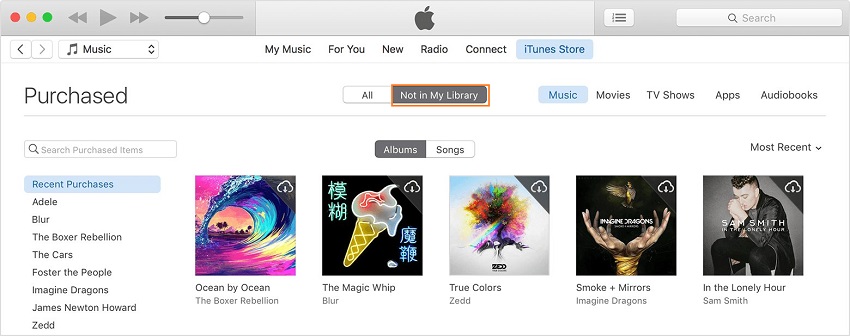Estrarre musica da iPod al / libreria di iTunes del computer
Mi chiedevo se ci fosse un programma o un modo per estrarre tutte le canzoni dal vostro iPod al computer. Voglio riformattare il mio computer, ma non voglio incorrere nel problema della cancellazione di tutte le mie canzoni. Inoltre, se si estraggono i file MP3-dal vostro iPod al computer, si ha, in qualche modo, una riduzione della qualità del suono?
Vuoi estrarre la tua musica dall' iPod all' iTunes del tuo computer dopo che il tuo computer abbia crashato o dopo averlo riformattato? Non ti preoccupare, qui ti possiamo aiutare a comprendere questo problema con facilità. Non è necessario che voi perdiate tutti i vostri brani. Qui vi consigliamo i 3 migliori modi per estrarre la musica dall' iPod al computer o dalla libreria di iTunes. Il metodo migliore è il TunesGo Wondershare. Esso vi permetterà di ricostruire la libreria di iTunes in pochi minuti.
- Parte 1. Metodo migliore per estrarre musica dall' iPod al computer
- Parte 2. Estrarre musica dall' iPod al computer con USB
- Parte 3. Estrarre musica dall' iPod al computer con iTunes
Parte 1. Metodo migliore per estrarre musica dall' iPod al computer
Se decidete di estrarre la musica dall' iPod al computer, allora si può optare per Wondershare TunesGo disponibile per Mac e Windows. Wondershare TunesGo vi aiuta a ricostruire la libreria di iTunes dopo il crash del computer o del mac. Puoi facilmente estrarre la musica dall' iPod alla libreria di iTunes in un solo click. Esso consente di estrarre musica, video, podcast, playlist e tutti gli altri dati dal vostro iPod alla libreria di iTunes del computer. E' possibile ricostruire la libreria di iTunes da tutti i dispositivi iOS che utilizzano TunesGo.
Caratteristiche principali
Come estrarre musica dall' iPod al computer
Fase 1 è necessario scaricare TunesGo e installarlo sul proprio computer dalla pagina ufficiale o dalla sezione Download in alto.

Passo 2 Collega l' iPod utilizzando il cavo apposito. Ora TunesGo rileverà il vostro dispositivo e mostrerà il vostro iPod sull'interfaccia utente.

Fase 3 Una volta che siete in grado di vedere il vostro iPod cliccate in alto su "Musica". Selezionate i brani che desiderate trasferire al computer. Ora fate click con il destro sull' opzione "Export to PC".
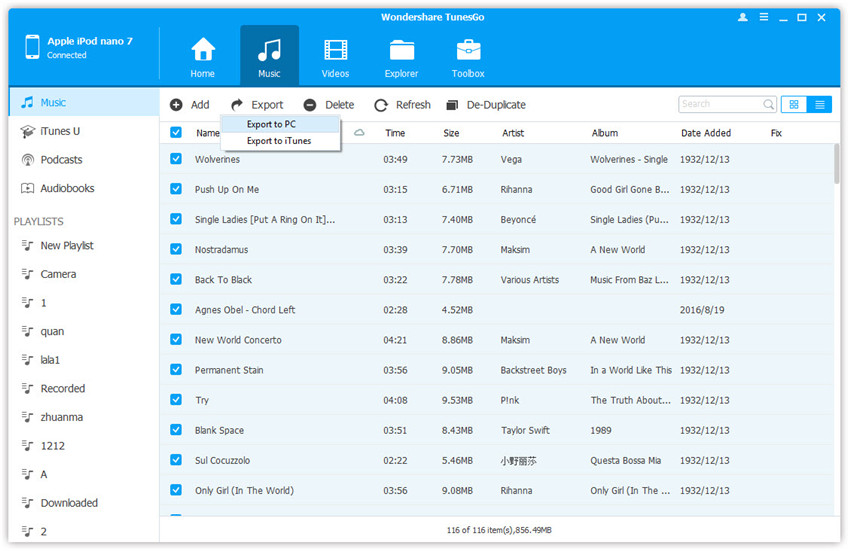
Fase 3 Ora vi chiederà la posizione in cui si desidera esportare i file musicali, inserite il percorso. Dopo aver selezionato musica o desktop e una nuova cartella sul desktop fare clic sul pulsante "Ok". Dopo aver cliccato, TunesGo esporterà tutti i tuoi file musicali dall'iPod al computer, mantenendo la qualità originale.
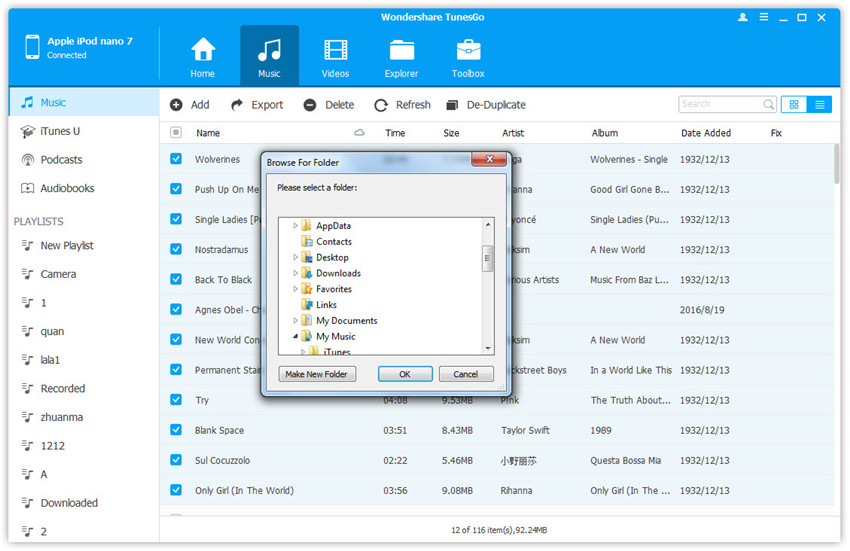
Estrarre musica dall' iPod alla libreria di iTunes con TunesGo
Simili passaggi si possono seguire per estrarre la musica da iPod a iTunes. E' necessario solo selezionare la musica. Tasto destro del mouse, selezionare "Esporta in iTunes".

Parte 2. Estrarre musica dall' iPod al computer con USB
Estrarre la musica è possibile utilizzando il cavo USB. Ma per estrarre dall'iPod al computer con USB, è necessario essere una persona un po' pratica. Perché questo metodo necessita di alcune modifiche del vostro computer e di iTunes. Invece TunesGo fa automaticamente tutte queste cose: il rilevamento di brani e video disponibili sul vostro iPod o la copia in un solo click(quindi manualmente non c'è bisogno di fare nulla).
Ci sono alcuni svantaggi nell'usare l'usb per estrazione di canzoni da iPod. Quando vedi i file nascosti nel computer, è davvero un compito molto difficile scoprire la cartella in cui i brani dell' iPod sono disponibili perché ci saranno un sacco di cartelle che si vedranno nell' opzione "controllo dell' iPod."
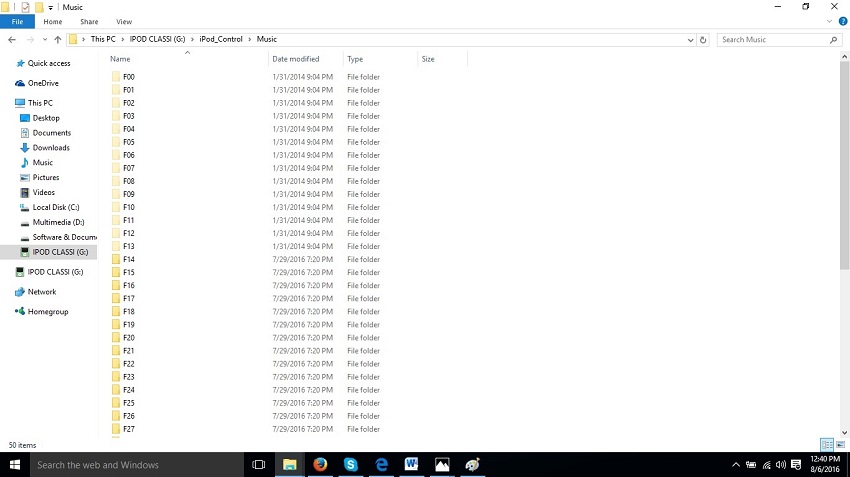
La seconda cosa è che quando si utilizza il cavo USB, le canzoni nelle cartelle saranno lì senza alcuna informazione ID3, in questo modo non si è in grado di riconoscere i brani che si desidera copiare. E' necessario riprodurli tutti, uno ad uno, per trovare la canzone da copiare.
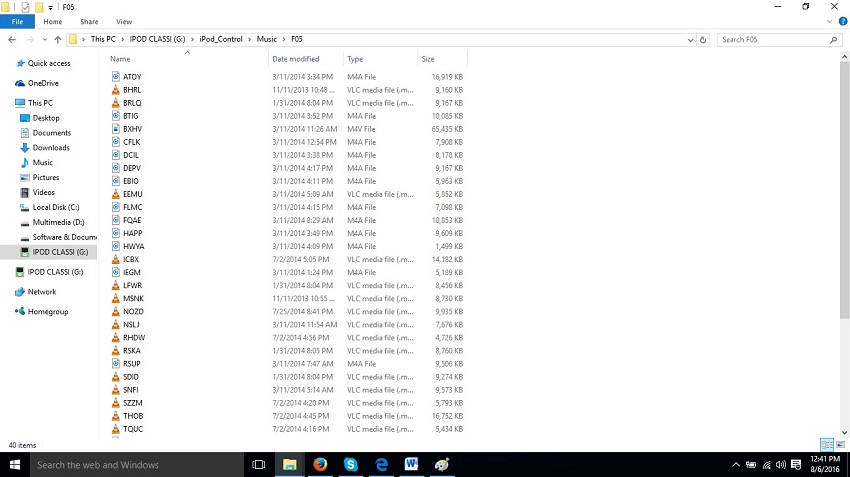
Come trasferire musica da iPod ad iTunes tramite USB
Passo 1 : Per prima cosa, tenete a mente che dovete avere la versione più recente di iTunes installata sul vostro computer. Ora collegate l'iPod al computer usando il suo cavo USB. Sarete quindi in grado di vedere l'iPod in "Risorse del computer" perché Apple permette di utilizzare iPod come disco rimovibile.
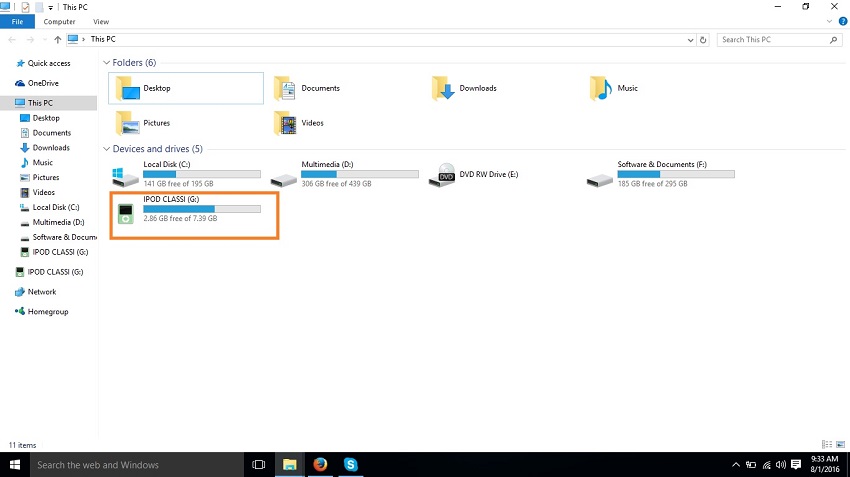
Fase 2 Ora vai alla scheda "visualizza" in Risorse del computer, clicca su di essa, vedrai molte opzioni. Belle HIDDEN_ITEMS opzioni qui e controllare che siano come l'immagine qui sotto.??? Essa vi permetterà di vedere i file nascosti nel computer e nell' iPod.
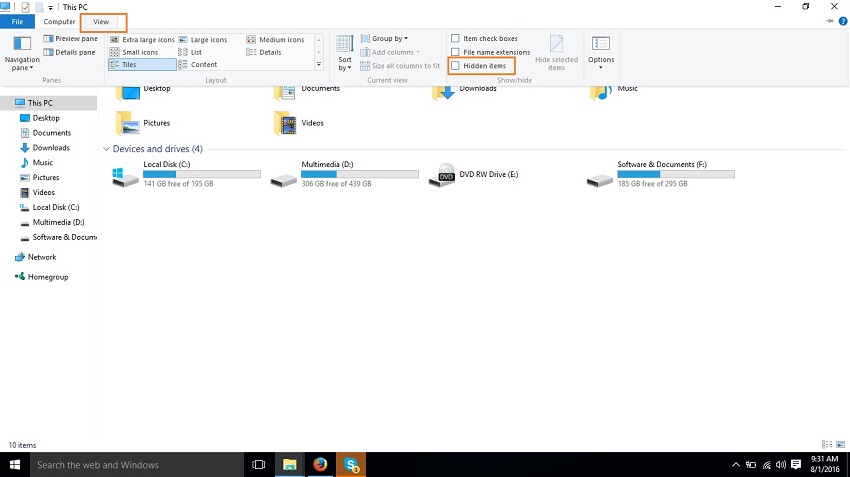
Passo 3 : Ora fate doppio clic sul vostro iPod in "Risorse del computer" e andate in iPod_Control> cartella Musica. Qui potrete vedere un sacco di cartelle e scoprire la cartella che contiene i brani del vostro iPod, selezionare la canzone e copiarla. Dopo la copia, incollate in un'altra posizione del computer(ad esempio il desktop).
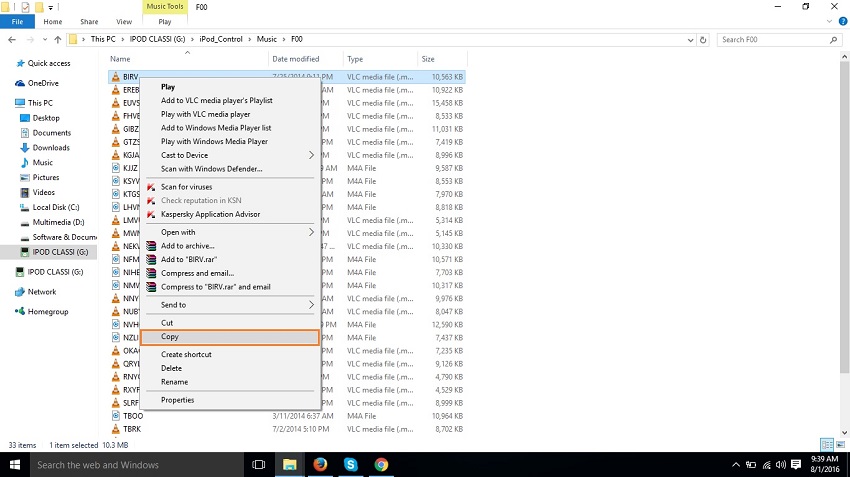
Fase 4: Ora fate partire iTunes sul computer e andate su File> Aggiungi file alla libreria.
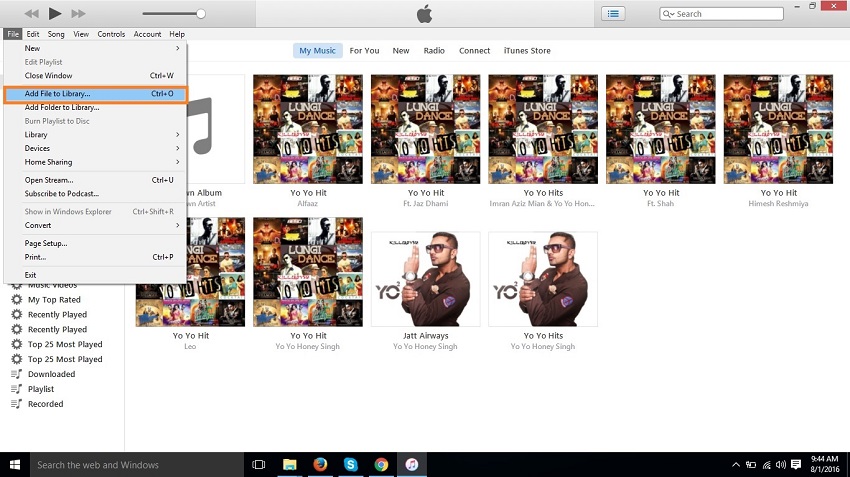
Passo 5: Ora vedrete l'opzione browser. Qui è necessario individuare i file che avete copiato sul computer. Individuare i file e fare clic sul pulsante "Apri"
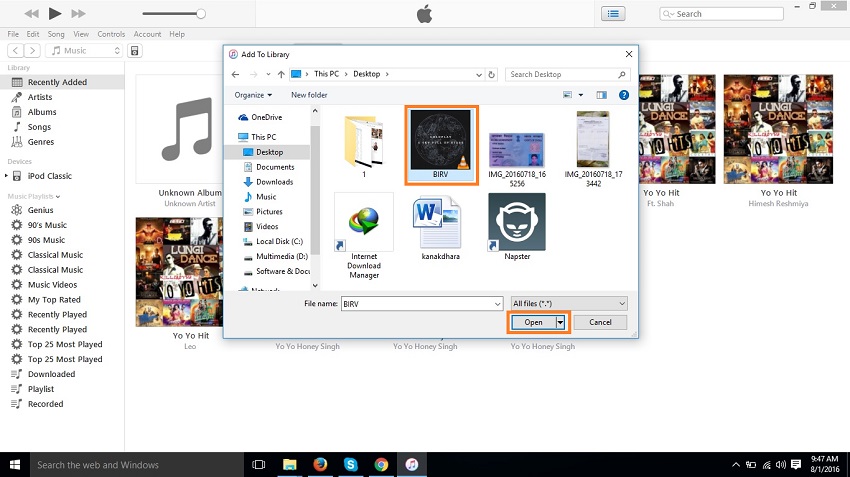
Passo 6: La tua musica viene aggiunta alla libreria di iTunes. La si può trovare in libreria di iTunes facendo clic su "canzoni" nella parte sinistra di iTunes.
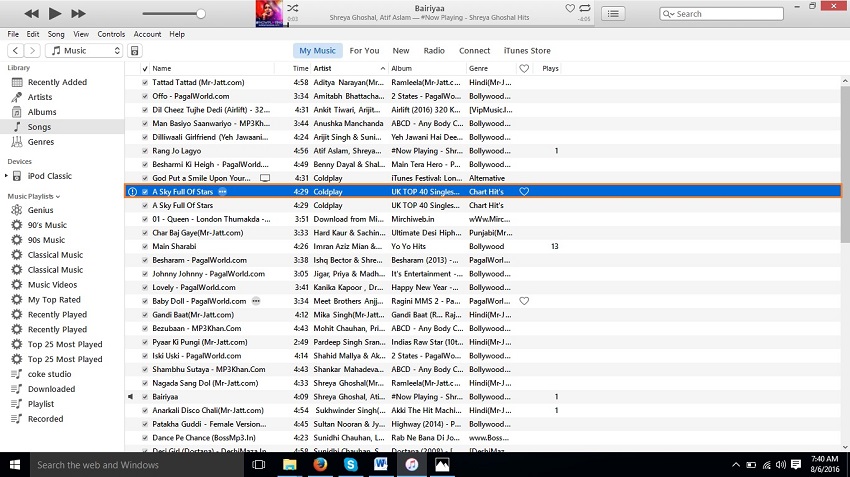
Parte 3. Estrarre musica dall' iPod al computer con iTunes
Gli utenti possono trasferire i loro acquisti da iPod a computer anche tramite iTunes, ma iTunes non consente di trascinare le canzoni direttamente al computer, è necessario utilizzare software di terze parti come ad esmpio TunesGo. Anche iTunes non consente di aggiungere i file musicali direttamente sul computer???
Fase 1: è necessario accedere al tuo account Apple. Per accedere al tuo account, vai alla sezione account nella scheda principale e clicca su "Accedi".
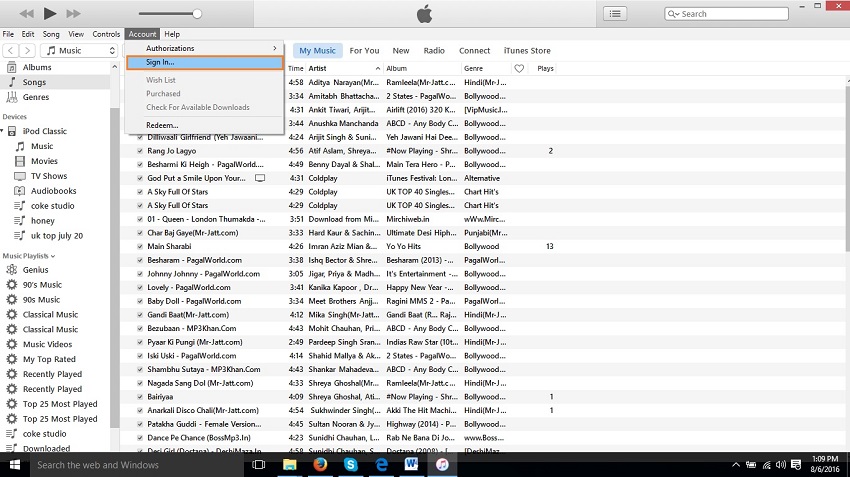
Fase 2: Inserisci il tuo ID Apple e la password che avete utilizzato al momento dell'acquisto del prodotto.
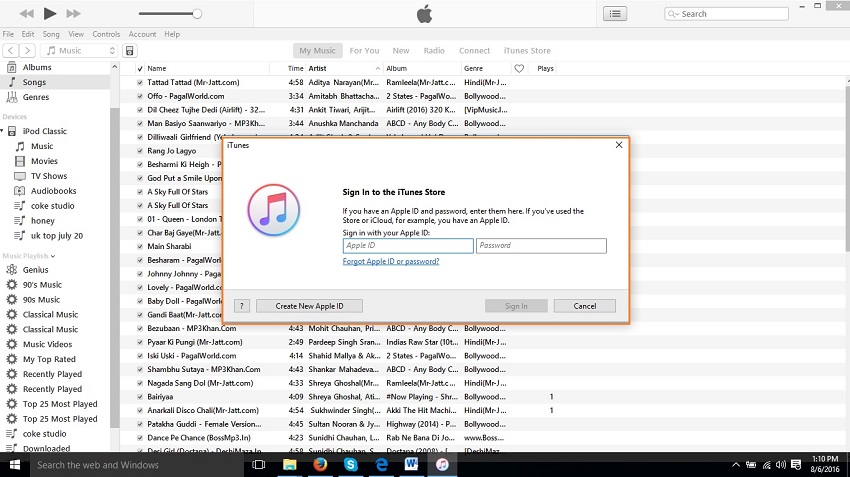
Fase 3: Una volta effettuato l'accesso al proprio account andare in Account> Cliccare su "Acquistato". vi mostrerà tutti i file musicali acquistati.
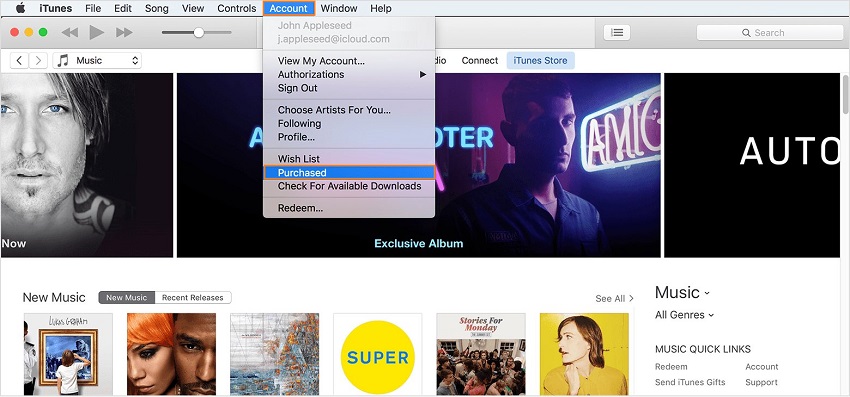
Fase 4 Adesso cliccate su "Ora" nell'opzione "My library" Essa vi mostrerà tutti i file musicali acquistati che non sono disponibili sul computer. Trovate i file musicali che si desidera scaricare e fare clic sul pulsante di download. Il pulsante per il download è disponibile sul lato in alto a destra di ogni immagine.